Hộ chiếu Tinder không hoạt động? Đã giải quyết
Ngày 27 tháng 4 năm 2022 • Đã gửi tới: Mẹo sử dụng điện thoại thường xuyên • Các giải pháp đã được chứng minh
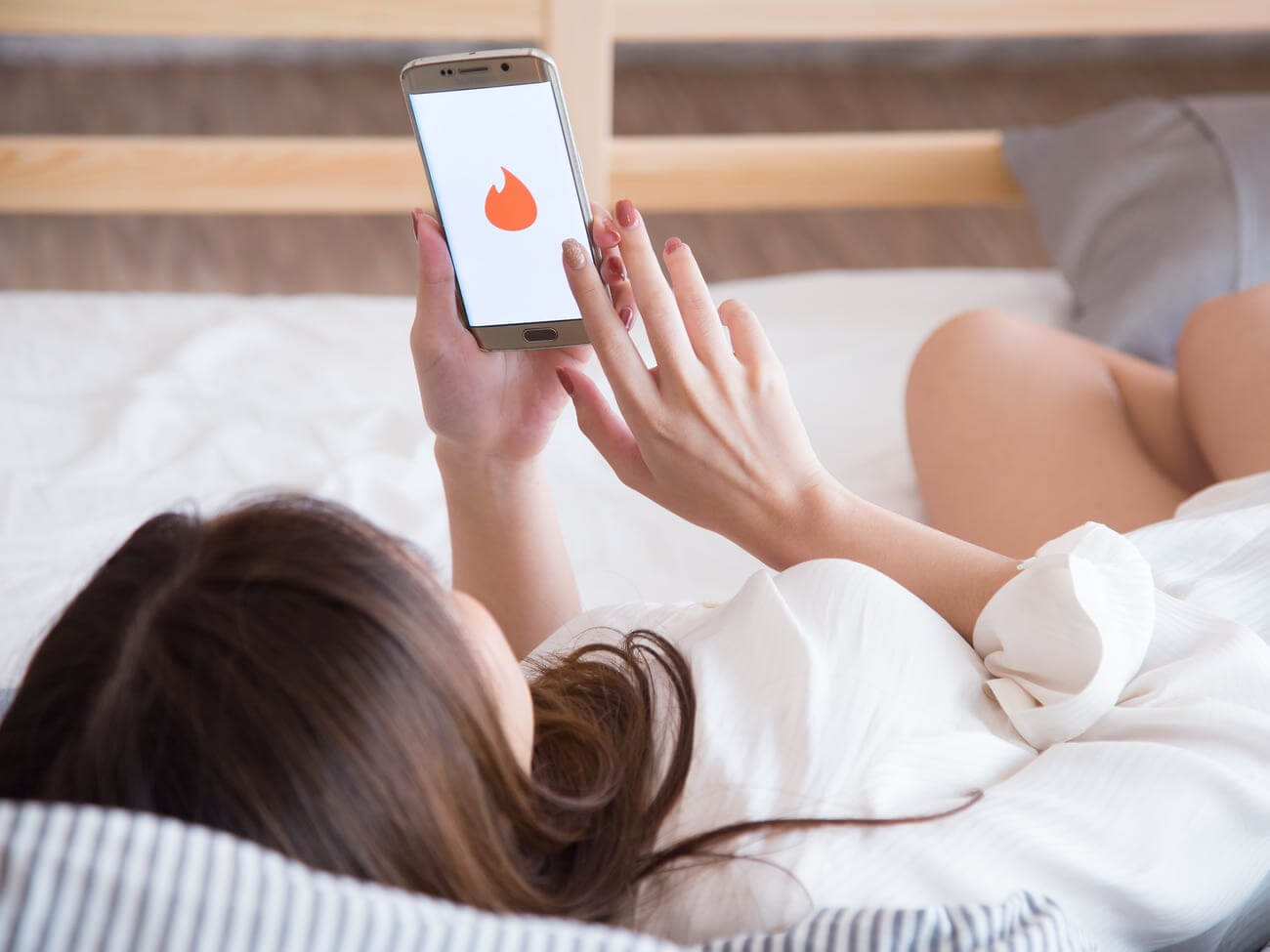
Tính năng Tinder Passport là một tính năng cao cấp tiện lợi cho phép bạn vuốt và tìm kiếm những người độc thân ở vị trí thực của mình, ở bất kỳ đâu trên thế giới. Nếu bạn đi du lịch đến một nơi khác trên thế giới và muốn kết nối với các thành viên trong khu vực đó, bạn có thể dễ dàng làm như vậy.
Tính năng này sẽ chỉ hoạt động với những người đã đăng ký Tinder Plus và Tinder Gold. Tuy nhiên, bạn không thể sử dụng Tinder Passport nếu bạn không đăng ký, làm thế nào chúng ta có thể thay đổi địa điểm trên Tinder để gặp gỡ nhiều bạn bè hơn. Một điều cần lưu ý nữa là bạn chỉ có thể sử dụng Tinder Passport để tìm kiếm những người trong khu vực địa lý của bạn.
Vì vậy, điều gì sẽ xảy ra khi bạn không thể đi đến khu vực mà bạn muốn tìm kiếm? Nếu bạn không có thành viên của Tinder trong khu vực của mình, thì việc bạn muốn tìm kiếm ở các khu vực khác là điều bình thường. Nếu những khu vực này xa bạn, Tinder Passport sẽ không hoạt động. Vậy bạn sẽ làm gì?
Phần 1: Tại sao hộ chiếu tinder không hoạt động?
Điều đầu tiên bạn cần giải quyết là tại sao Tinder Passport không hoạt động ngay từ đầu. Dưới đây là một số lý do tại sao điều này là như vậy:
Địa điểm
Nguyên nhân chính khiến Ứng dụng Tinder không hoạt động là do tính năng định vị. Bạn có thể đến thăm bao nhiêu thành phố tùy thích, nhưng bạn sẽ phải có mặt tại khu vực đó.
Có một hàng rào địa lý nhất định xung quanh các thành phố. Ví dụ: bạn có thể ở New York, nơi cho phép bạn tìm kiếm những người độc thân trong khu vực, nhưng bạn không thể xem những người độc thân ở London. Bạn phải có mặt ở London để làm như vậy.
Mạng
Một lý do khác khiến Hộ chiếu Tinder của bạn không cho phép bạn vuốt và tìm người độc thân là kết nối internet kém. Tính năng vuốt yêu cầu kết nối tốt để vuốt. Các thẻ mà bạn quẹt mang hình ảnh và rất nhiều thông tin về những người độc thân được hiển thị cho bạn. Kết nối internet kém sẽ không cho phép điều này hoạt động bình thường.
Đăng ký
Luôn đảm bảo rằng thời hạn đăng ký của bạn được cập nhật. Nếu đăng ký của bạn hết hạn, thì bạn sẽ không thể sử dụng Tinder Passport.
Sự cố ứng dụng
Tinder, giống như tất cả các ứng dụng khác, đôi khi sẽ gặp sự cố khi bạn đang sử dụng nó. Đảm bảo rằng thiết bị di động của bạn có đủ tài nguyên để chạy ứng dụng. Bạn cũng có thể cần cập nhật ứng dụng để sử dụng các tính năng mới nhất của Tinder Passport.
Phần 2: Các giải pháp chi tiết để sửa lỗi hộ chiếu tinder không hoạt động
Để Tinder hoạt động bình thường, bạn nên đảm bảo rằng các vấn đề được mô tả ở trên đã được giải quyết.
Vị trí - Đã giải quyết
Tinder Passport phụ thuộc vào vị trí thực tế của thiết bị của bạn. Bạn phải ghim hoặc nhập vị trí của mình trên ứng dụng, nhưng nếu vị trí địa lý của bạn trên thiết bị không khớp thì ứng dụng sẽ không hoạt động.
Để giải quyết vấn đề vị trí, bạn có thể sử dụng công cụ giả mạo vị trí ảo như dr. fone vị trí ảo . Đây là một công cụ mạnh mẽ có thể dịch chuyển thiết bị của bạn đến bất kỳ khu vực nào trên thế giới và sau đó bạn có thể tiếp tục và vuốt cho từng khu vực đó.
Đặc điểm của dr. vị trí ảo fone - iOS
- Bạn có thể dịch chuyển tức thời và dễ dàng đến bất kỳ khu vực nào trên thế giới và tìm những người độc thân trên Tinder ở những khu vực đó.
- Tính năng Cần điều khiển sẽ xuất hiện cho phép bạn di chuyển xung quanh khu vực mới như thể bạn đang thực sự ở đó.
- Bạn hầu như có thể bắt taxi đi dạo, đạp xe hoặc đi xe buýt, vì vậy Tinder Passport tin rằng bạn là cư dân trong khu vực.
- Bất kỳ ứng dụng nào yêu cầu dữ liệu vị trí địa lý, chẳng hạn như Tinder Passport, sẽ dễ dàng bị giả mạo bằng cách sử dụng dr. vị trí ảo fone - iOS.
Hướng dẫn từng bước để dịch chuyển vị trí của bạn bằng cách sử dụng dr. vị trí ảo fone (iOS)
Tải xuống và cài đặt dr. fone từ trang tải xuống chính thức. Bây giờ khởi chạy các công cụ và truy cập Màn hình chính.

Tìm kiếm mô-đun “Vị trí ảo” và sau đó nhấp vào nó. Sau khi nó được kích hoạt, hãy kết nối thiết bị của bạn với máy tính. Đảm bảo rằng bạn sử dụng cáp USB gốc đi kèm để tránh lỗi.

Khi thiết bị của bạn được nhận dạng trên bản đồ, bạn sẽ thấy vị trí thực tế của mình được ghim trên đó. Nếu vị trí không phản ánh vị trí thực của bạn, bạn có thể khắc phục bằng cách nhấp vào biểu tượng “Bật trung tâm” ở cuối màn hình máy tính của bạn. Bây giờ bạn sẽ thấy vị trí thực tế chính xác của bản đồ.

Trên thanh trên cùng của màn hình, hãy tìm biểu tượng thứ 3 rồi nhấp vào biểu tượng đó. Thao tác này sẽ đưa thiết bị của bạn vào chế độ “dịch chuyển tức thời”. Đây là một ô trống, trong đó bạn sẽ nhập vị trí của khu vực mà bạn muốn dịch chuyển đến. Nhấp vào nút “Bắt đầu” và thiết bị của bạn sẽ ngay lập tức được liệt kê là đang ở trong khu vực mà bạn đã nhập.
Hình ảnh bên dưới cho thấy vị trí của bạn sẽ trông như thế nào trên bản đồ nếu bạn nhập vào Rome, Ý.

Sau khi thiết bị của bạn được liệt kê trong khu vực mới, bây giờ bạn có thể khởi chạy Tinder Passport và bạn sẽ có thể nhìn thấy tất cả các thành viên duy nhất đang ở trong khu vực.
Để ở xung quanh và trò chuyện với những thành viên này, bạn sẽ phải đặt đây là vị trí "thường trú" của mình. Bạn có thể thực hiện việc này bằng cách nhấp vào “Di chuyển đến đây”. Bằng cách này, vị trí của bạn vẫn bị giả mạo ngay cả khi bạn thoát ứng dụng. Bằng cách này, các cuộc trò chuyện của bạn sẽ không biến mất khi bạn quay lại.
Lưu ý rằng khi bạn chuyển từ vị trí này sang vị trí khác, những người độc thân ở vị trí bạn chuyển đi sẽ chỉ có thể xem hồ sơ của bạn trong 24 giờ tới.

Đây là cách vị trí của bạn sẽ được xem trên bản đồ.

Đây là cách vị trí của bạn sẽ được xem trên một thiết bị iPhone khác.

Mạng - Đã giải quyết
Kiểm tra kết nối Internet của bạn và đảm bảo rằng Wi-Fi hoặc dữ liệu di động của bạn có tín hiệu mạnh. Đôi khi có thể là vấn đề với ISP của bạn, vì vậy hãy gọi cho họ và tìm hiểu xem kết nối của họ có vấn đề gì không.
Vi rút cũng có thể thay đổi cài đặt kết nối, vì vậy hãy đảm bảo rằng bạn có một công cụ Chống vi rút tuyệt vời trên thiết bị di động của mình.
Đăng ký - đã giải quyết
Kiểm tra và xem liệu đăng ký của bạn hiện đã được thanh toán chưa. Hầu hết mọi người đều quên gia hạn đăng ký của họ, đặc biệt nếu nó không được đặt thành tự động gia hạn. Sau khi gia hạn đăng ký, bạn có thể quay lại sử dụng Tinder Passport như bình thường.
Tài nguyên - Đã giải quyết
Bạn phải đảm bảo rằng bạn có đủ RAM trên thiết bị của mình để chạy ứng dụng Tinder Passport. Có nhiều ứng dụng tăng bộ nhớ sẽ xóa thùng rác khỏi thiết bị của bạn và giải phóng một số dung lượng. Bạn cũng có thể phải di chuyển một số ứng dụng sang thẻ SD của mình để giải phóng bộ nhớ trong để sử dụng các ứng dụng nặng hệ thống.
Tóm lại là
Tinder Passport là một cách tuyệt vời để gặp gỡ mọi người trong khu vực của bạn. Bạn sẽ nhận được một thẻ tóm tắt với các hình ảnh và thông tin khác giúp bạn nhanh chóng biết thêm về đơn được hiển thị. Sau đó, bạn có thể vuốt sang phải để chấp nhận hoặc sang trái để bỏ qua người đó. Đôi khi, Tinder Passport sẽ không hoạt động do những lý do đã nêu ở trên. Bạn có thể làm theo các giải pháp được liệt kê để làm cho nó hoạt động một lần nữa. Vấn đề chính với Tinder Passport là vị trí của thiết bị. Bạn có thể sử dụng dr. tìm vị trí ảo để giải quyết các vấn đề liên quan đến vị trí, sau đó tiếp tục và gặp gỡ những người độc thân ở khu vực bạn mong muốn

Alice MJ
biên tập viên